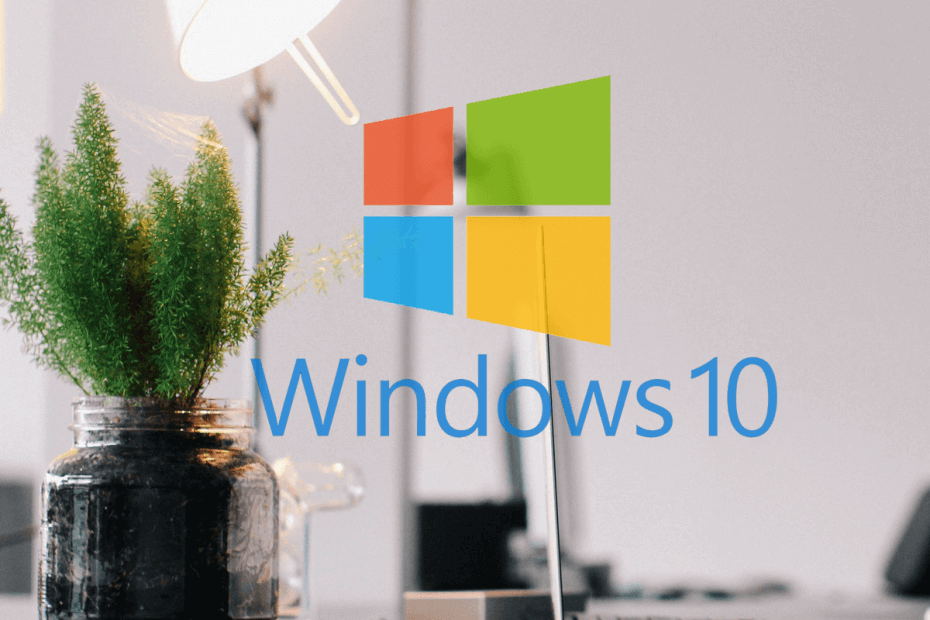
Αυτό το λογισμικό θα διατηρήσει τα προγράμματα οδήγησης σας σε λειτουργία και σε λειτουργία, διατηρώντας έτσι ασφαλή από συνηθισμένα σφάλματα υπολογιστή και αστοχία υλικού. Ελέγξτε τώρα όλα τα προγράμματα οδήγησης σας σε 3 εύκολα βήματα:
- Κατεβάστε το DriverFix (επαληθευμένο αρχείο λήψης).
- Κάντε κλικ Εναρξη σάρωσης για να βρείτε όλα τα προβληματικά προγράμματα οδήγησης.
- Κάντε κλικ Ενημέρωση προγραμμάτων οδήγησης για να λάβετε νέες εκδόσεις και να αποφύγετε δυσλειτουργίες του συστήματος.
- Το DriverFix έχει ληφθεί από το 0 αναγνώστες αυτόν τον μήνα.
Το λειτουργικό σύστημα Windows 10 έρχεται από προεπιλογή με το Snipping Tool εγκατεστημένο και ενεργοποιημένο. Ωστόσο, για ορισμένους χρήστες, το Snipping Tool αποκλείεται από πολιτική περιορισμού λογισμικού. Εάν δεν έχετε απενεργοποιήσει το εργαλείο με μη αυτόματο τρόπο και εξακολουθείτε να λαμβάνετε τα Windows δεν μπορείτε να ανοίξετε αυτό το πρόγραμμα επειδή έχει αποφευχθεί από σφάλμα πολιτικής περιορισμού λογισμικού, μπορείτε να το διορθώσετε στα Windows 10.
Ακολουθήστε τα βήματα σε αυτό το άρθρο για να ενεργοποιήσετε το εργαλείο αποκοπής στα Windows 10 για να διορθώσετε το εργαλείο αποκοπής που έχει αποκλειστεί από το ζήτημα πολιτικής περιορισμών λογισμικού.
Πώς να ενεργοποιήσετε το Snipping Tool στα Windows 10;
1. Ενεργοποιήστε το εργαλείο αποκοπής χρησιμοποιώντας το πρόγραμμα επεξεργασίας πολιτικής ομάδας
Σημείωση: Η δυνατότητα επεξεργασίας πολιτικής ομάδας δεν είναι διαθέσιμη από προεπιλογή στα Windows 10 Home. Ωστόσο, μπορείτε Ενεργοποίηση του Group Policy Editor στο Windows 10 Home ακολουθώντας αυτό το άρθρο.
- Τύπος Πλήκτρο Windows + R για να ανοίξετε το Run.
- Τύπος gpedit.msc και κάντε κλικ Εντάξει για να ανοίξετε το Πρόγραμμα επεξεργασίας πολιτικής ομάδας.
- Στον Επεξεργαστή πολιτικής ομάδας, μεταβείτε στην ακόλουθη τοποθεσία:
Διαμόρφωση χρήστη> Πρότυπα διαχείρισης> Εξαρτήματα Windows> Tablet PC> Αξεσουάρ.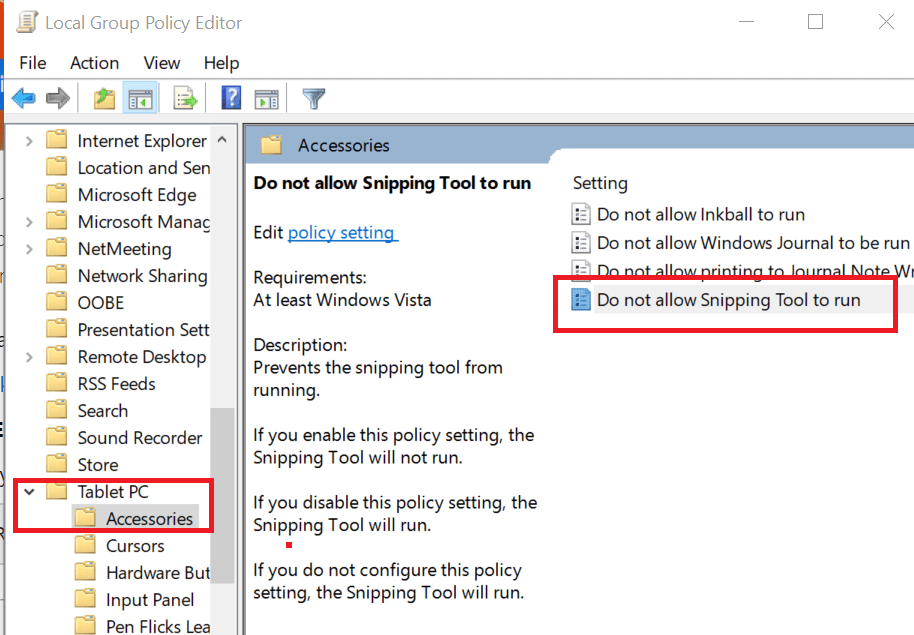
- Από το δεξί τμήμα του παραθύρου, κάντε διπλό κλικ στο "Μην επιτρέπεται η εκτέλεση του εργαλείου αποκοπής“.
- Στο Ιδιότητες παράθυρο, επιλέξτε το Απενεργοποιημένο / Δεν έχει διαμορφωθεί επιλογή.
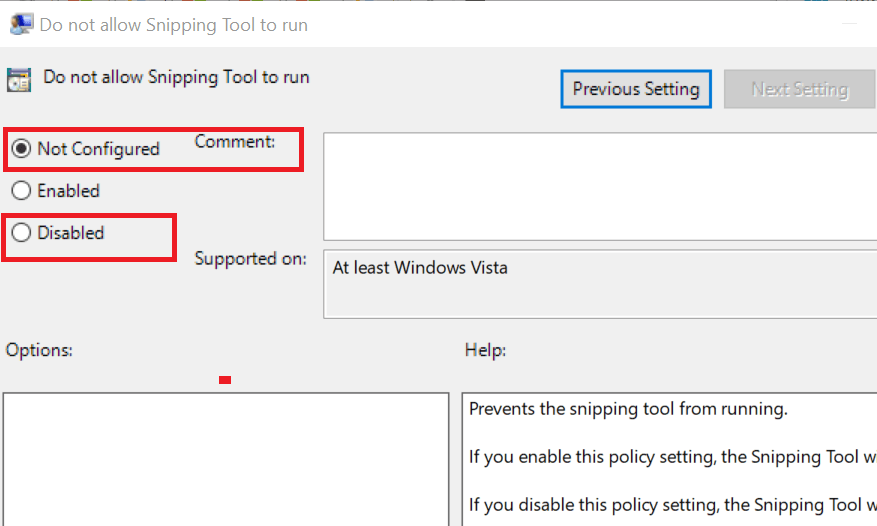
- Κάντε κλικ Ισχύουν και Εντάξει για να αποθηκεύσετε τις αλλαγές.
- Κλείστε το πρόγραμμα επεξεργασίας πολιτικής ομάδας και εκκινήστε το εργαλείο αποκοπής.
- Εάν παρουσιαστεί το σφάλμα, επανεκκινήστε το σύστημα και ελέγξτε ξανά για τυχόν βελτιώσεις.
Μάθετε εναλλακτικούς τρόπους λήψης στιγμιότυπων οθόνης στα Windows 10 με αυτόν τον οδηγό, χάστε το Snipping Tool και μην κοιτάτε ποτέ πίσω.
2. Ενεργοποιήστε το εργαλείο αποκοπής χρησιμοποιώντας το Registry Editor
- Τύπος Πλήκτρο Windows + R για να ανοίξετε το Run.
- Τύπος regedit και κάντε κλικ Εντάξει για να ανοίξετε το Επεξεργαστής μητρώου.
- Στον Επεξεργαστή Μητρώου, μεταβείτε στην ακόλουθη τοποθεσία:
HKEY_LOCAL_MACHINE \ ΛΟΓΙΣΜΙΚΟ \ Πολιτικές \ Microsoft - Ελέγξτε αν το Microsoft το κλειδί έχει Το Tablet PC κλειδί κάτω Windows NT κλειδί. Εάν υπάρχει το TabletPC, μεταβείτε στο βήμα 8 άμεσα.
- Εάν όχι, κάντε δεξί κλικ στο πλήκτρο Microsoft και επιλέξτε Νέο> Κλειδί.
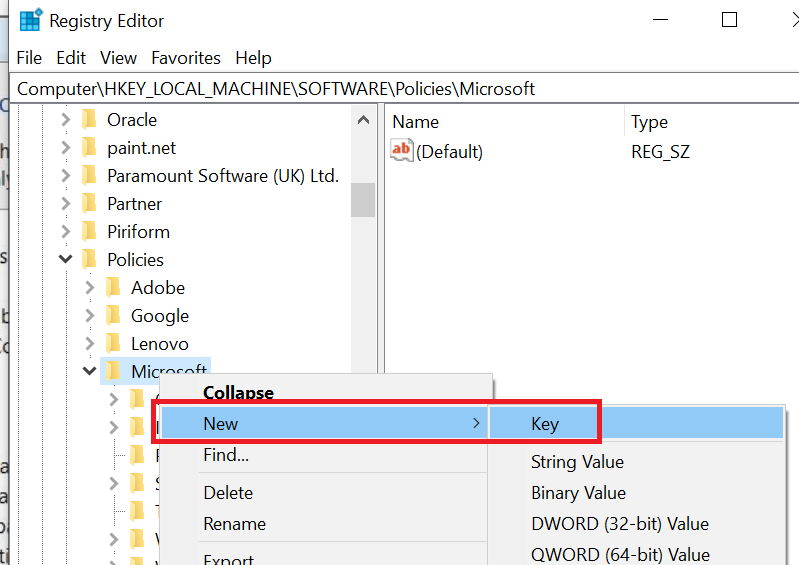
- Ονομάστε το νέο κλειδί ως "Το Tablet PC" (χωρίς εισαγωγικά).
- Κάντε δεξί κλικ στο πλήκτρο TabletPC και επιλέξτε Νέα> Τιμή DWORD. Ονομάστε τη νέα τιμή DWORD ως DisableSnippingTool.
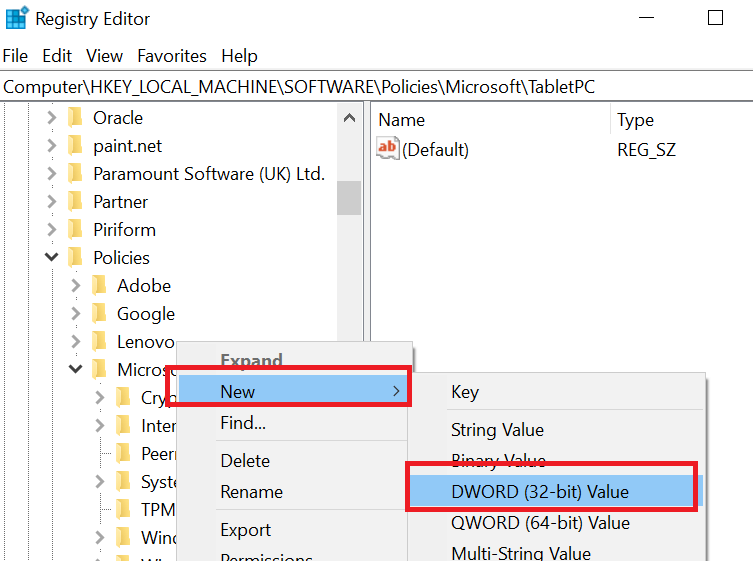
- Κάντε διπλό κλικ στο DisableSnippingTool κλειδί.
- Στο Δεδομένα τιμής: πεδίο εισαγωγής 0 και κάντε κλικ ΕΝΤΑΞΕΙ.
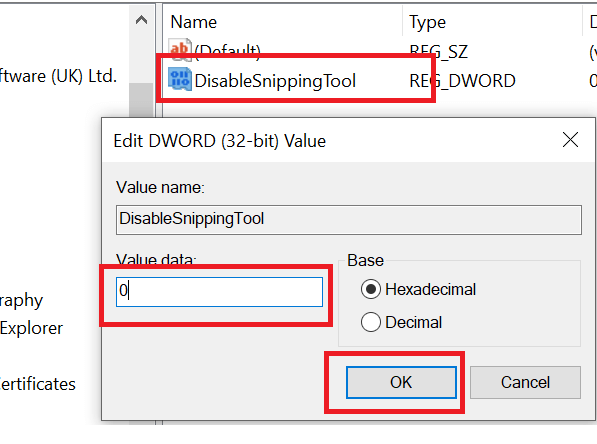
- Κλείστε τον Επεξεργαστή Μητρώου και ανοίξτε το Εργαλείο αποκοπής και ελέγξτε εάν εξακολουθεί να εμφανίζεται το σφάλμα περιορισμού λογισμικού.
3. Ενεργοποιήστε το εργαλείο αποκοπής σε παλαιότερη έκδοση των Windows
- Εάν χρησιμοποιείτε παλαιότερη έκδοση των Windows, όπως τα Windows 7, μπορείτε να ενεργοποιήσετε τη δυνατότητα Snipping Tool από την ενότητα Ενεργοποίηση ή απενεργοποίηση των δυνατοτήτων των Windows.
- Τύπος Πλήκτρο Windows + R για να ανοίξετε το Run.
- Τύπος έλεγχος και κάντε κλικ ΕΝΤΑΞΕΙ.
- Στον Πίνακα Ελέγχου, κάντε κλικ στο Προγράμματα> Προγράμματα και δυνατότητες.
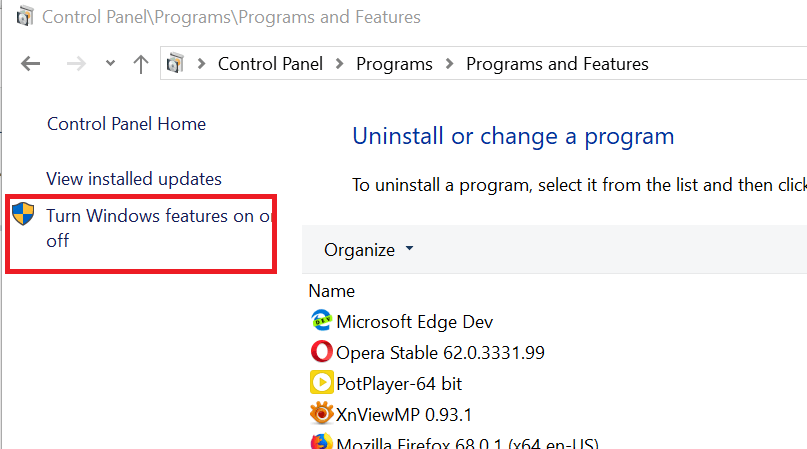
- Από το αριστερό παράθυρο, κάντε κλικ στο "Ενεργοποίηση ή απενεργοποίηση των δυνατοτήτων των Windows" Σύνδεσμος.
- Στο παράθυρο των δυνατοτήτων των Windows, μετακινηθείτε προς τα κάτω και ελέγξτε το "Στοιχεία Επιλογών για Tablet PCΕπιλογή.
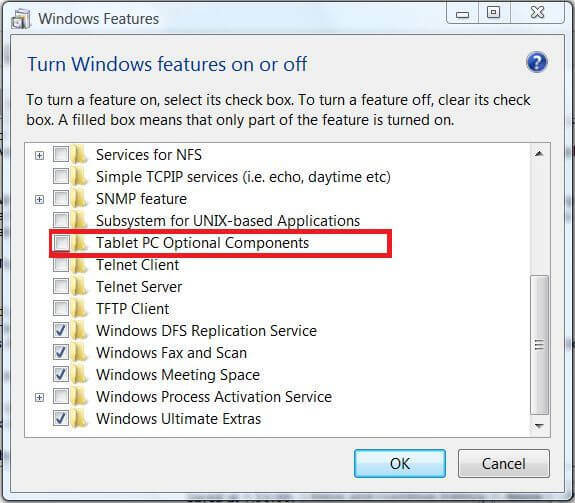
- Κάντε κλικ Εντάξει για να αποθηκεύσετε τις αλλαγές.
- Επανεκκινήστε το σύστημα και ελέγξτε εάν επιλύθηκε το σφάλμα περιορισμού του λογισμικού Snipping Tool.
ΣΧΕΤΙΚΕΣ ΙΣΤΟΡΙΕΣ ΠΟΥ ΜΠΟΡΕΙ ΝΑ Αρέσει:
- 5 καλύτερα εργαλεία αποκοπής για χρήστες Windows
- Τα καλύτερα 5 δωρεάν εργαλεία λήψης στιγμιότυπων οθόνης των Windows 10
- 10 καλύτερα λογισμικό σχολιασμού οθόνης για υπολογιστή

![Το εργαλείο αποκοπής δεν αντιγράφεται στο πρόχειρο [Εγγυημένη διόρθωση]](/f/59bd916c7e61c9e106c9014e1415377f.jpg?width=300&height=460)
